
Einem Absatz in Keynote für iCloud ein Initial hinzufügen
Ein Initial ist ein dekoratives erstes Zeichen (ein großer Buchstabe oder eine Kombination von Zeichen), das du am Anfang eines Absatzes stilisieren und positionieren kannst.
In Keynote für iCloud kannst du dem Text innerhalb einer Form und innerhalb von Textfeldern mit acht Aktivpunkten ein Initial hinzufügen. Die meisten Platzhalter-Textfelder, die mit einem Thema bereitgestellt werden, haben acht Aktivpunkte für die Auswahl.
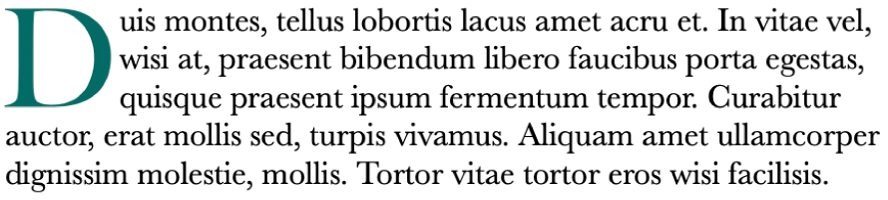
Doppelklicke, um die Einfügemarke innerhalb einer Form oder eines achtpunktigen Textfelds zu platzieren.
Wenn du nicht sicher bist, wie viele Aktivpunkte ein Textfeld hat, klicke zuerst außerhalb des Textfelds und wähle es dann durch Klicken aus. Wenn acht Aktivpunkte für die Auswahl (blaue Punkte) angezeigt werden, kannst du innerhalb des Textfelds ein Initial hinzufügen.
Hinweis: In Textfeldern, die du einer Folie mithilfe der Taste „Textfeld“ in der Symbolleiste hinzufügst, kannst du keine Initialen hinzufügen, da sie nur zwei Aktivpunkte zur Auswahl haben.
Klicke rechts in der Seitenleiste „Format“
 oben auf die Taste „Stil“.
oben auf die Taste „Stil“.Markiere das Feld „Initial“ unten in der Seitenleiste.
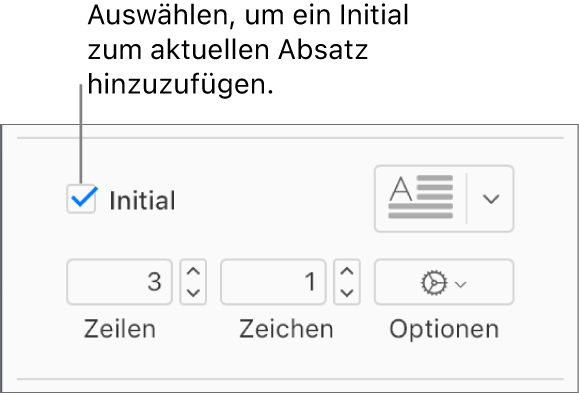
Wenn die Form oder das Textfeld bereits Text enthält, wird am Anfang des Absatzes, der die Einfügemarke enthält, eine Initial hinzugefügt. Wenn die Form oder das Textfeld leer ist, erscheint das Initial, wenn du mit der Texteingabe beginnst.
Führe beliebige der folgenden Schritte aus:
Aussehen des Initials schnell ändern: Klicke auf das Einblendmenü rechts neben dem Markierungsfeld „Initial“ und wähle einen der vordefinierten Stile aus.
Höhe des Initials oder Anzahl der eingeschlossenen Zeichen ändern: Klicke auf die Pfeile für Linien oder Zeichen (oder gib die gewünschten Werte in die Felder ein).
Position des Initials anpassen oder eine Hintergrundform hinzufügen: Klicke auf das Einblendmenü „Optionen“ und nimm deine Änderungen vor.
So kannst du beispielsweise den Text im Absatz direkt an den Initialbuchstaben heranführen, indem du auf die Taste „Textumbruch“ ganz rechts klickst. Du kannst auch einen Kreis hinter dem Initial hinzufügen, indem du das Markierungsfeld „Hintergrund“ aktivierst und dann den Regler „Eckenradius“ ganz nach rechts ziehst (auf 100 %).
Anderen Schrift- oder Textstil für das Initial (nicht für den gesamten Absatz) verwenden: Wähle das Initial und nimm deine Änderungen im Abschnitt „Schrift“ oben in der Seitenleiste vor.
Zum Entfernen eines Initials positionierst du die Einfügemarke im Absatz und deaktivierst das Feld „Initial“ in der Seitenleiste „Format“ ![]() .
.